【Office 2016】文字に塗りつぶし効果を適用するには [offce]
【Office 2016】文字に塗りつぶし効果を適用するには
文字の効果と体裁
Word(ワード)はMicrosoft社が開発・販売している「文章作成ソフト」のことです。文章資料を作成する上で、便利な機能を数多く兼ね備えています。作成した文書ファイルを印刷することも可能です。
Word 2016で文字に塗りつぶし効果を適用して、文字が引き立つようにするには、対象文字列を選択し、[ホーム]タブの[フォント]グループの[文字の効果と体裁]ボタンをクリックして、塗りつぶし効果一覧より選択します。【Office 2016】
文字列に塗りつぶし効果を適用する
効果を追加する文字列を選択します。
[ホーム]タブの[フォント]グループの[文字の効果と体裁]をクリックします。
"【Office 2016】-2021-6-16 247-1"
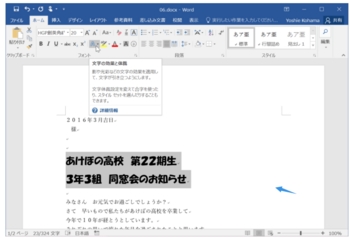
影や光彩などの文字の効果を適用して、文字が引き立つようにします。文字体裁設定を変えて合字を使ったり、スタイル セットを選んだりすることもできます。
一覧からスタイルを選択します。
"【Office 2016】-2021-6-16 247-2"
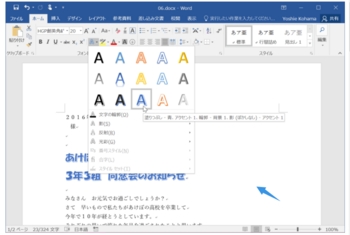
文字の効果が適用されました。
"【Office 2016】-2021-6-16 247-3"
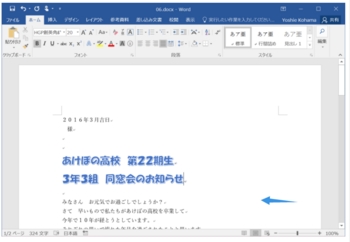
文字の効果と体裁
Word(ワード)はMicrosoft社が開発・販売している「文章作成ソフト」のことです。文章資料を作成する上で、便利な機能を数多く兼ね備えています。作成した文書ファイルを印刷することも可能です。
Word 2016で文字に塗りつぶし効果を適用して、文字が引き立つようにするには、対象文字列を選択し、[ホーム]タブの[フォント]グループの[文字の効果と体裁]ボタンをクリックして、塗りつぶし効果一覧より選択します。【Office 2016】
文字列に塗りつぶし効果を適用する
効果を追加する文字列を選択します。
[ホーム]タブの[フォント]グループの[文字の効果と体裁]をクリックします。
"【Office 2016】-2021-6-16 247-1"
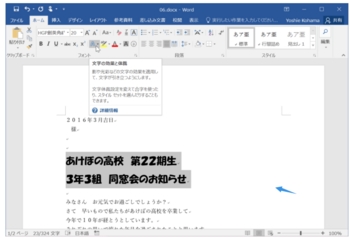
影や光彩などの文字の効果を適用して、文字が引き立つようにします。文字体裁設定を変えて合字を使ったり、スタイル セットを選んだりすることもできます。
一覧からスタイルを選択します。
"【Office 2016】-2021-6-16 247-2"
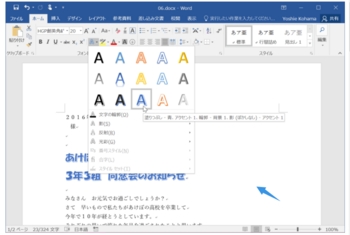
文字の効果が適用されました。
"【Office 2016】-2021-6-16 247-3"
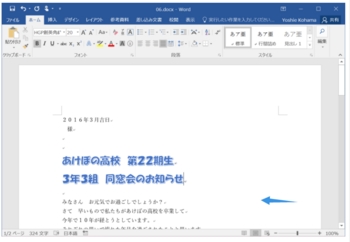
【Office 2016】名前を付けて保存するには [offce]
【Office 2016】名前を付けて保存するには
文書の保存
元の文書ファイルを保持するには、Word 2016で別名で保存すると確実です。[ファイル]タブの[名前を付けて保存]を選択し、保存先を指定して、ファイル名を指定します。
サンプルファイル(01.docx - 432 KB)
現在のフォルダーに名前を付けて保存
あらかじめ、サンプルファイルを自分のPC上の[ダウンロード]フォルダーに保存しておき、そのファイルを開きます。保護ビューで表示されたら『保護ビューを解除するには』の記事に従って解除してください。
[ファイル]タブを開きます。
"【Office 2016】-2021-6-16 246-1"
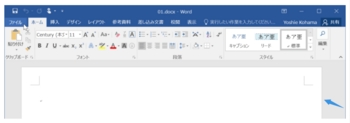
[名前を付けて保存]を選択します。
"【Office 2016】-2021-6-16 246-2"
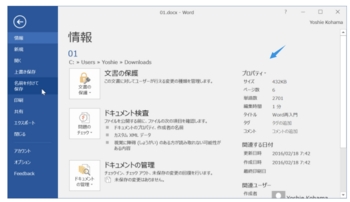
保存先を指定します。同じフォルダーに保存する場合は[現在のフォルダー]を選択します。
"【Office 2016】-2021-6-16 246-3"
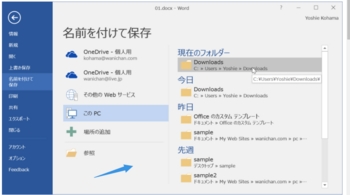
ファイル名を指定して[保存]ボタンをクリックします。
"【Office 2016】-2021-6-16 246-4"

別名でファイルが保存されました。
"【Office 2016】-2021-6-16 246-5"
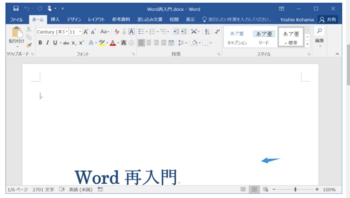
備考
ほかの場所に保存するには、[ファイル]タブの[名前を付けて保存]から[参照]をクリックして、保存先を指定します。【Office 2016】
文書の保存
元の文書ファイルを保持するには、Word 2016で別名で保存すると確実です。[ファイル]タブの[名前を付けて保存]を選択し、保存先を指定して、ファイル名を指定します。
サンプルファイル(01.docx - 432 KB)
現在のフォルダーに名前を付けて保存
あらかじめ、サンプルファイルを自分のPC上の[ダウンロード]フォルダーに保存しておき、そのファイルを開きます。保護ビューで表示されたら『保護ビューを解除するには』の記事に従って解除してください。
[ファイル]タブを開きます。
"【Office 2016】-2021-6-16 246-1"
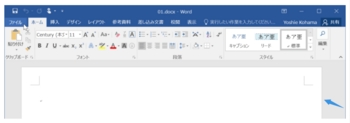
[名前を付けて保存]を選択します。
"【Office 2016】-2021-6-16 246-2"
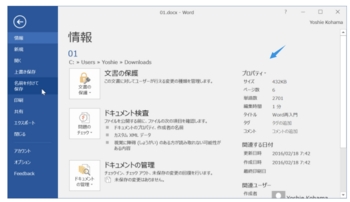
保存先を指定します。同じフォルダーに保存する場合は[現在のフォルダー]を選択します。
"【Office 2016】-2021-6-16 246-3"
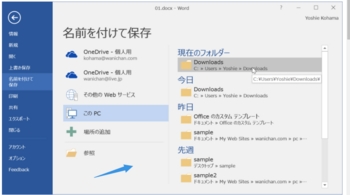
ファイル名を指定して[保存]ボタンをクリックします。
"【Office 2016】-2021-6-16 246-4"

別名でファイルが保存されました。
"【Office 2016】-2021-6-16 246-5"
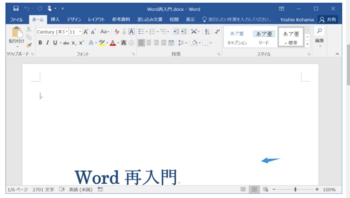
備考
ほかの場所に保存するには、[ファイル]タブの[名前を付けて保存]から[参照]をクリックして、保存先を指定します。【Office 2016】



